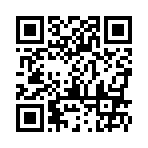› 歯科衛生士23年の経験で患者様を安心させ売上UPするプレゼンテクニック&資料作成術Saeism › 資料作成スキル(PowerPoint) › 図形 › もう少し動かしたい!図形を微調整するには?
› 歯科衛生士23年の経験で患者様を安心させ売上UPするプレゼンテクニック&資料作成術Saeism › 資料作成スキル(PowerPoint) › 図形 › もう少し動かしたい!図形を微調整するには?2019年02月17日
もう少し動かしたい!図形を微調整するには?
図形(オートシェイプ)を揃えたいのに、微妙にずれる。
そんなときありませんか?
キーボードの矢印を押して図形を動かしている時に、横の図形と上側を揃えたいのに、微妙なズレで揃わなくて、何だか気持ちが悪い。
そんなときに便利なやり方が二通りあります。
ひとつは、コントロールキーを使うやり方。
もうひとつは、配置を使うやり方です。

キーボードの矢印キーを使って図形(オートシェイプ)を動かしていると、微調整ができないんですよね。
もう少しだけ上に動かしたい。
もう少しだけ下に動かしたい。

そんな時は、
1.動かしたい図形を一回クリックして選択する
2.キーボードにある、コントロールキーを押しながら、キーボードの矢印キーを押して、動かしたい方向に図形を動かす
↓

もう少しだけ上。
もう少しだけ下。
そんなときありませんか?
キーボードの矢印を押して図形を動かしている時に、横の図形と上側を揃えたいのに、微妙なズレで揃わなくて、何だか気持ちが悪い。
そんなときに便利なやり方が二通りあります。
ひとつは、コントロールキーを使うやり方。
もうひとつは、配置を使うやり方です。
今日はコントロールキーを使うやり方をお伝えします。
図形の調整がキーボードでできるだと!?という感じです。
↓

もう少しだけ上に動かしたい。
もう少しだけ下に動かしたい。
こんな時
↓

そんな時は、
1.動かしたい図形を一回クリックして選択する
2.キーボードにある、コントロールキーを押しながら、キーボードの矢印キーを押して、動かしたい方向に図形を動かす
↓

矢印キーだけを押して図形を動かした時よりも、コントロールキーを合わせて押すことで、小さい範囲で図形が移動するようになります。
もう少しだけ上。
もう少しだけ下。
など、微調整したいときに使ってみてくださいね(^^)
明日はキーボードは使用せずに、図形を左にそろえて整列させる方法です。
2024年度香川短期大学授業開始♪
FP協会香川支部継続教育研修会の講師を担当致しました♪
いざというときのために常備しておくと助かります♪
学んだことを実践ですぐに活かせる環境にすることってすごく大切ですね♪
写真をスライドにあわせてレイアウトしようとしていませんか?
〇〇な発想に触れることは、今後自分の発想力を広げていく♪
FP協会香川支部継続教育研修会の講師を担当致しました♪
いざというときのために常備しておくと助かります♪
学んだことを実践ですぐに活かせる環境にすることってすごく大切ですね♪
写真をスライドにあわせてレイアウトしようとしていませんか?
〇〇な発想に触れることは、今後自分の発想力を広げていく♪